在日常的工作和学习中,我们常常会遇到需要处理大量数据的情况,尤其是当数据表格中存在多行多列的数据时,如何快速、准确地找到我们需要的信息,成了一个非常头疼的问题。幸运的是,Excel提供了一个强大的工具——VLOOKUP函数(垂直查找),它能够帮助我们在庞大的数据中快速定位并提取相关数据,极大提高工作效率。
一、VLOOKUP函数简介
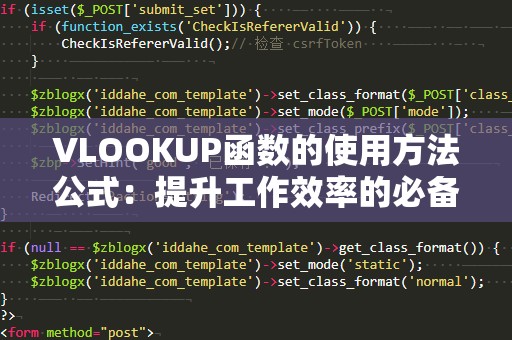
VLOOKUP函数是Excel中最常用的查找函数之一,英文全称为“VerticalLookup”,即“垂直查找”。它的主要作用是在一列数据中查找指定的值,然后返回同一行的其他列的数据。VLOOKUP函数的应用非常广泛,无论是在财务分析、销售报表还是日常数据处理过程中,都会经常使用到它。
二、VLOOKUP函数的基本语法
VLOOKUP函数的基本语法如下:
=VLOOKUP(查找值,查找范围,返回列号,[近似匹配])
查找值:这是你要查找的值,它可以是文本、数字或者单元格的引用。
查找范围:这是你要查找的范围,它应该包含你希望返回值的数据列。一般来说,查找范围的第一列是包含查找值的列。
返回列号:这是你希望VLOOKUP函数返回的值所在的列号。在查找范围中,第一列为1,第二列为2,以此类推。
[近似匹配]:这是一个可选项,用于指定是否启用近似匹配。填写TRUE时,表示查找近似匹配值,填写FALSE时表示精确匹配。如果不填写,默认为TRUE。
三、VLOOKUP函数的使用示例
假设我们有一张学生成绩表,包含学生的学号、姓名和成绩数据,现在我们想要根据学号查找某个学生的成绩。假设我们有以下数据:
|学号|姓名|成绩|
|-------|-------|------|
|1001|张三|85|
|1002|李四|92|
|1003|王五|78|
如果我们想要根据学号1002来查找李四的成绩,可以使用如下公式:
=VLOOKUP(1002,A2:C4,3,FALSE)
解释:
1002是我们要查找的学号。
A2:C4是包含数据的查找范围。
3表示我们希望返回第3列(成绩)对应的值。
FALSE表示精确匹配学号1002。
执行完公式后,VLOOKUP函数会返回李四的成绩:92。
四、VLOOKUP函数的常见错误
在使用VLOOKUP函数时,用户常常会遇到一些错误。了解这些常见错误,能帮助你在使用过程中避免常见的陷阱。
#N/A错误:这通常是因为查找值在查找范围内不存在,或者在查找范围中找不到与查找值匹配的记录。确保查找值的格式与查找范围中的数据一致,避免出现格式不匹配的问题。
#REF!错误:这是因为返回列号超出了查找范围的列数。比如你在查找范围内只有3列数据,却试图返回第4列的数据,就会出现该错误。
#VALUE!错误:当VLOOKUP函数的参数格式不正确时,可能会导致该错误。比如,查找范围的第一列不是文本或数字类型,可能会出现此问题。
掌握VLOOKUP函数的基础使用方法之后,你可以根据具体的需求灵活运用它,查找和提取各种信息。
五、VLOOKUP函数的高级应用技巧
VLOOKUP函数不仅仅用于简单的查找任务,它还可以通过一些高级应用技巧,帮助我们更加高效地处理数据。以下是一些常见的VLOOKUP进阶技巧,掌握这些技巧,你将能够在实际工作中游刃有余。
1.使用通配符进行模糊匹配
在某些情况下,查找值可能不是完全确定的,比如我们想要查找所有以“张”字开头的姓名,或者包含特定字符的数据。此时,可以利用通配符进行模糊匹配。
星号(*):表示任意数量的字符。
问号(?):表示一个字符。
例如,假设我们要查找以“张”字开头的所有姓名,可以使用以下公式:
=VLOOKUP("张*",A2:C4,2,FALSE)
该公式会返回第一个以“张”开头的姓名(如“张三”)。
2.使用VLOOKUP与IF函数结合
在实际工作中,我们经常需要对查找的结果进行一些条件判断。此时,可以将VLOOKUP函数与IF函数结合使用,从而实现更复杂的逻辑。例如,我们可以根据成绩的不同,给出不同的评语:
=IF(VLOOKUP(1002,A2:C4,3,FALSE)>90,"优秀","普通")
这个公式会判断学号为1002的学生成绩是否大于90,如果大于90,则返回“优秀”,否则返回“普通”。
3.查找多个条件的匹配
默认情况下,VLOOKUP只能查找一个条件。如果我们希望根据多个条件来进行查找,可以借助一个小技巧:通过将多个条件连接起来,形成一个新的查找值。例如,我们希望根据“学号”和“姓名”两列的组合来查找成绩,可以先使用&符号将这两个条件连接起来,形成一个新的查找值。
例如,如果查找表格中学号为1002且姓名为“李四”的成绩,可以使用如下公式:
=VLOOKUP(1002&"李四",A2:C4,3,FALSE)
4.利用VLOOKUP进行数据验证
VLOOKUP函数还可以用于数据验证,帮助我们确保输入的数据在有效范围内。例如,在填写订单时,我们可以通过VLOOKUP函数查找产品编号对应的产品名称,确保输入的产品编号是有效的。
六、VLOOKUP函数的替代方案
尽管VLOOKUP非常强大,但它也有一些局限性。例如,VLOOKUP只能查找数据表的第一列,并且在查找范围发生变化时,可能会出现错误。这时,我们可以考虑使用其他的函数来替代VLOOKUP:
INDEX+MATCH组合:使用INDEX和MATCH函数组合,可以更加灵活地进行查找。INDEX函数返回指定范围内某一位置的值,而MATCH函数用于返回指定值在某一范围内的位置。通过这两个函数的组合,我们可以实现与VLOOKUP类似的查找功能,而且能查找表格中任意一列的数据。
XLOOKUP函数:如果你使用的是Office365或Excel2021,可以尝试使用更强大的XLOOKUP函数,它具有比VLOOKUP更高的灵活性,并且支持水平和垂直查找。
七、总结
VLOOKUP函数作为Excel中的经典函数之一,能够帮助我们高效地查找数据,提高工作效率。通过学习VLOOKUP的基本使用方法和一些高级技巧,你可以在工作中轻松处理各种复杂的数据查找任务,节省大量时间。希望本文能够帮助你更好地掌握VLOOKUP函数,提升你的Excel使用技能,成为数据处理的高手!





